Hogyan szűrhetők vesszővel elválasztott adatok az Excelben?
Ha a munkalapon vesszővel választja el a cellatartalmát, akkor a Automatikus szűrő segédprogram, csak a teljes cellarekord alapján tud szűrni, az alábbi képernyőkép szerint. De most a vesszővel elválasztott adatokon belül egy értékkel szeretné szűrni a sorokat. Ez a cikk arról fog beszélni, hogyan szűrhet egy adott értéket vesszővel elválasztott adatokban.

Szűrje vesszővel elválasztott adatokat az Excelben az Egyéni szűrővel
A vesszővel tagolt adatok szűrése az Excelben a Kutools for Excel segítségével
 Szűrje vesszővel elválasztott adatokat az Excelben az Egyéni szűrővel
Szűrje vesszővel elválasztott adatokat az Excelben az Egyéni szűrővel
A Automatikus szűrő'S Egyéni szűrő segíthet kiszűrni az adott értéket a vesszővel elválasztott cellákból. Például szeretném szűrni azokat a sorokat, amelyek a B oszlopban szerepel a „Tom” név. Kérjük, tegye a következőket:
1. Válassza ki a szűrni kívánt adatoszlopot.
2. Ezután kattintson dátum > Szűrő, és egy nyíl gomb jelenik meg az oszlop első cellájának jobb alsó sarkában, lásd a képernyőképet:

3. Ezután kattintson a nyíl gombra, és válassza a lehetőséget Szövegszűrők > Egyéni szűrő, lásd a képernyőképet:
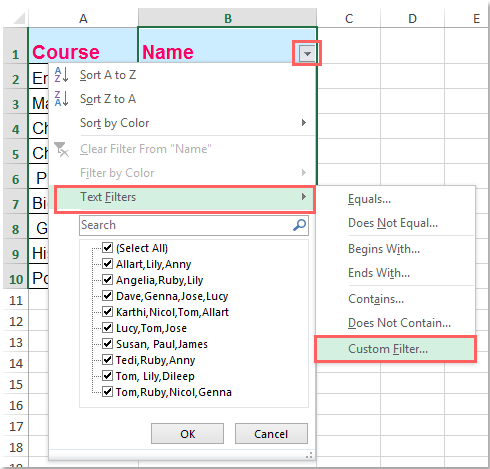
4. Az Egyéni automatikus szűrő párbeszédpanelen válassza ki tartalmaz a legördülő listából, és írja be a szűrni kívánt értéket, lásd a képernyőképet:
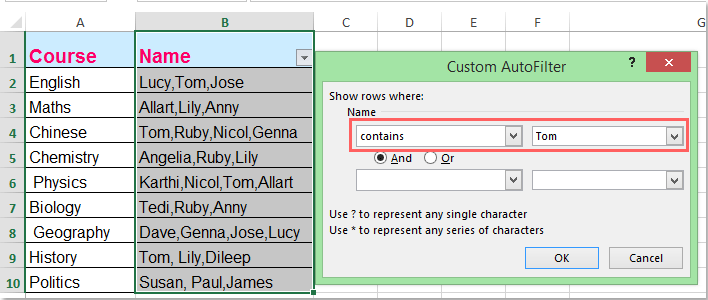
5. Ezután kattintson OK gombot, és az összes olyan cellát, amely tartalmazza a „Tom” nevet, egyszerre szűrjük. Lásd a képernyőképet:
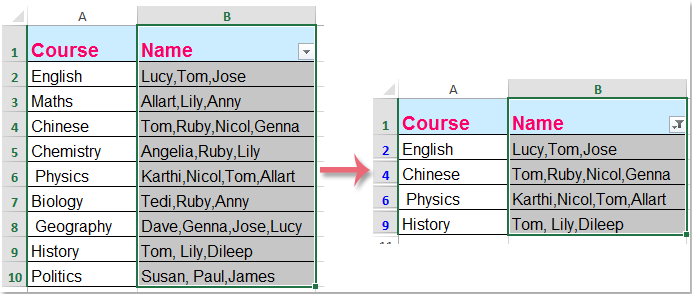
 A vesszővel tagolt adatok szűrése az Excelben a Kutools for Excel segítségével
A vesszővel tagolt adatok szűrése az Excelben a Kutools for Excel segítségével
A Szuper szűrő of Kutools az Excel számára szintén segíthet ennek a feladatnak a befejezésében, ezzel a hatékony eszközzel gyorsan szűrhet adatokat több szempont alapján, szűrhet adatokat kis- és nagybetűkkel, szűrhet adatokat szöveghossz szerint stb.
| Kutools az Excel számára : több mint 300 praktikus Excel-bővítménnyel, ingyenesen, korlátozás nélkül, 30 nap alatt kipróbálható. |
Telepítése után Kutools az Excel számára, kérjük, tegye a következőket :( Ingyenesen töltse le a Kutools for Excel programot most! )
1. Kattints Kutools Plus > Szuper szűrő, lásd a képernyőképet:
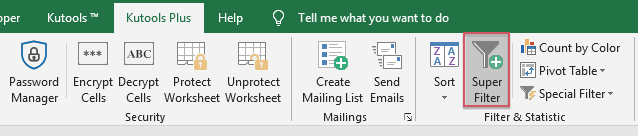
2. Az Szuper szűrő tetején kattintson a gombra  gombra kattintva válassza ki a szűrni kívánt adattartományt, majd kattintson a vízszintes vonalra a kritériumok listájának kibontásához, lásd a képernyőképet:
gombra kattintva válassza ki a szűrni kívánt adattartományt, majd kattintson a vízszintes vonalra a kritériumok listájának kibontásához, lásd a képernyőképet:

3. A kibontott feltételek mezőben válassza ki azt az oszlopot, amely alapján szűrni kívánja a cellákat, majd válassza ki szöveg és a Tartalmaz a második és a harmadik kritériumok listájából ezután adja meg a használni kívánt feltételeket az utolsó mezőbe, lásd a képernyőképet:
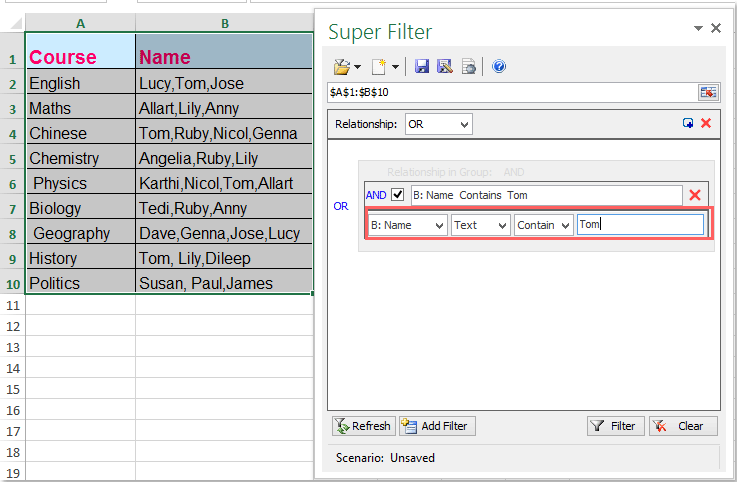
4. Ezután kattintson Szűrő gombra, és a kívánt cellákat kiszűrtük a következő képernyőkép szerint:
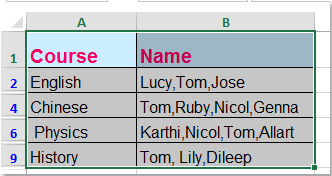
Ingyenesen töltse le a Kutools for Excel programot most!
Kapcsolódó cikkek:
Hogyan szűrhető az adatok több szín szerint az Excelben?
Hogyan szűrhető pontos szöveg az Excelben?
A legjobb irodai hatékonyságnövelő eszközök
Töltsd fel Excel-készségeidet a Kutools for Excel segítségével, és tapasztald meg a még soha nem látott hatékonyságot. A Kutools for Excel több mint 300 speciális funkciót kínál a termelékenység fokozásához és az időmegtakarításhoz. Kattintson ide, hogy megszerezze a leginkább szükséges funkciót...

Az Office lap füles felületet hoz az Office-ba, és sokkal könnyebbé teszi a munkáját
- Füles szerkesztés és olvasás engedélyezése Wordben, Excelben és PowerPointban, Publisher, Access, Visio és Project.
- Több dokumentum megnyitása és létrehozása ugyanazon ablak új lapjain, mint új ablakokban.
- 50% -kal növeli a termelékenységet, és naponta több száz kattintással csökkenti az egér kattintását!
